Esta função ajusta a luminosidade
e o contraste nas definições de impressão quando é impressa uma
fotografia ou outra imagem.
Esta função efectua correcções simples, mesmo que não tenha
software de edição de imagem instalado no computador.
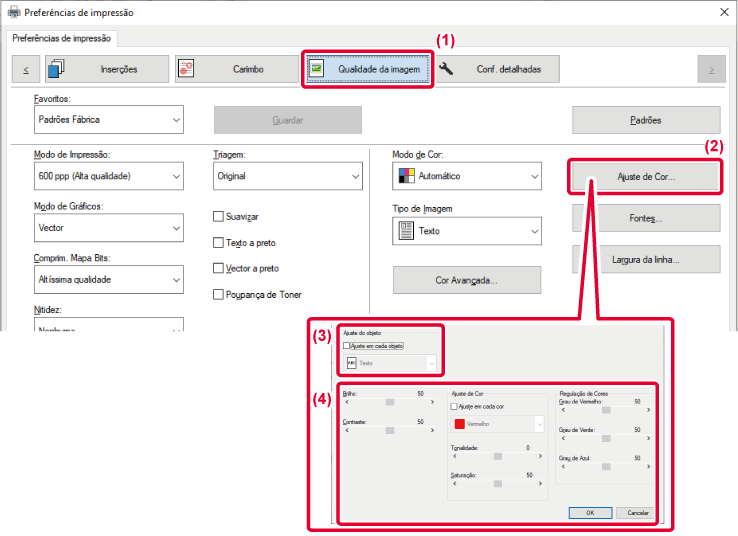
 ) e selecione o objeto.
) e selecione o objeto. ou clique nos botões
ou clique nos botões

 para ajustar a imagem.
para ajustar a imagem.Quando imprimir uma imagem
a cores em escala de cinzentos, o texto e as linhas que aparecem
com cores esbatidas são impressos a preto. Esta função permite destacar
texto e linhas a cores esbatidos e difíceis de ver quando impressos
em escala de cinzentos.
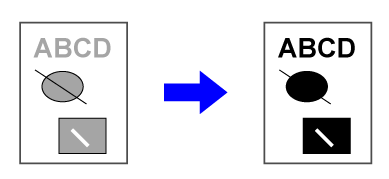
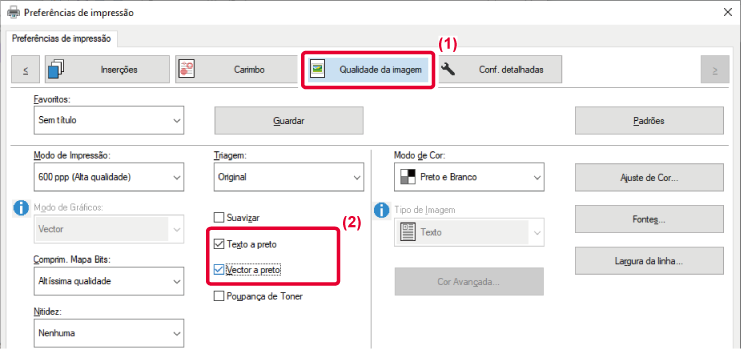
 .
.As definições de cor predefinidas
estão disponíveis no controlador de impressora da máquina para diversas
aplicações. Possibilitam a impressão utilizando as definições de
cor mais apropriadas para o tipo de imagem a cores.
As definições de cor avançadas, como as definições de gestão
de cor e a definição de filtragem para ajustar o tom da cor, estão
também disponíveis para corresponder às necessidades de impressão
de imagens a cores.
Estão disponíveis as seguintes definições de gestão de cor.
|
Windows ICM |
Método de gestão de cor num ambiente Windows |
|---|---|
|
ColorSync |
Método de gestão de cor num ambiente macOS |
|
Perfil de origem |
Selecione um perfil de cor de origem da correspondência de cores. |
|
Intenção de atribuição de cor |
As seleções abaixo permitem modificar o processamento de cor da imagem para se adaptar a preferências específicas. (Método de correspondência de cor: Método de cor que converte as cores RGB do ecrã, etc., em cores CMYK na impressora) |
|
Perfil de saída |
Selecione um perfil de cor para a imagem a imprimir |
|
Correção CMYK*1 |
Corrige a imagem de forma a obter o melhor resultado de impressão quando imprimir uma imagem CMYK. |
|
Triagem |
Selecione a triagem para modificar a imagem de forma a adaptar-se às preferências específicas, de acordo com o método de processamento de imagem adequado. |
|
Cinzento neutro |
Selecionar um método para criar um cinzento neutro. |
|
Impressão de preto puro |
Selecionar se pretende imprimir a área de dados preta apenas com toner preto. |
|
Véu |
Selecionar para evitar áreas vazias que podem ser geradas à volta do rebordo das cores. |
|
Nitidez |
Utiliza-se para tornar uma imagem mais nítida ou menos nítida. |
|
Imprimir por cima a preto *2 |
Evita que o contorno de um texto preto fique branco. |
|
Simulação CMYK *2 |
Ajusta as cores para simular a impressão que seria obtida com as cores do processo utilizado nas prensas de impressão. |
|
Preservar as cores CMYK puras |
Se for utilizada a simulação CMYK, mantenha as cores puras ciano, magenta e amarelo e as informações de impressora a preto. |
|
Perfil de simulação *2 |
Selecione o alvo de simulação. |
*1 Só poderá ser utilizado quando utilizar o controlador de impressora PCL6.
*2 Apenas pode ser utilizado quando utilizar o controlador de impressora PS (Windows/macOS). (Na BP-50C26/BP-50C31/BP-50C36/BP-50C45/BP-50C55/BP-50C65/BP-55C26, o kit de expansão PS3 é obrigatório.)
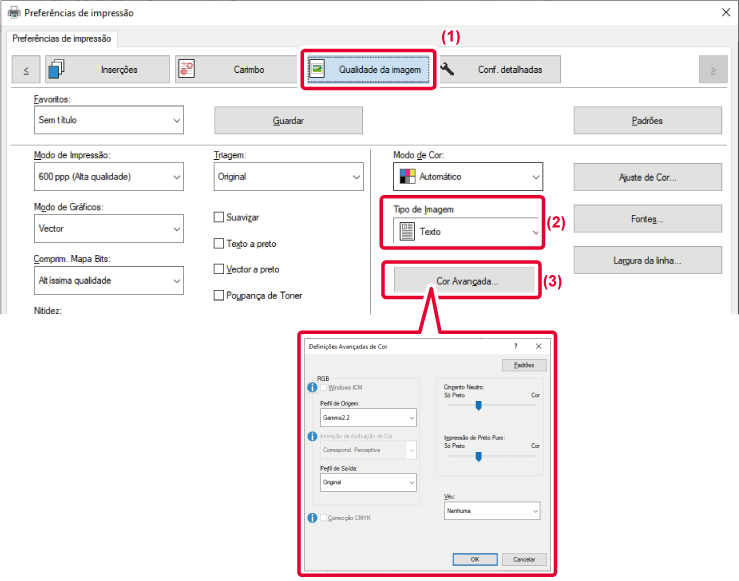
 apareça.
apareça.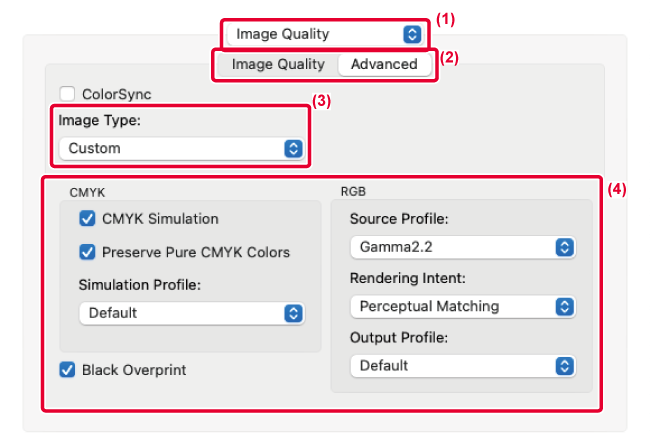
Para utilizar a função de gestão de
cor do macOS, selecione a caixa de verificação [ColorSync] para
que apareça a marca de verificação
 . Neste caso, não pode seleccionar "Tipo
de Imagem".
. Neste caso, não pode seleccionar "Tipo
de Imagem".
Para configurar as definições da gestão
da cor, selecione as definições pretendidas a partir dos menus.
Para selecionar a definição "Simulação CMYK", selecione [Personalizar]
em "Tipo de Imagem", selecione a caixa de verificação [Simulação CMYK]
( ) e depois selecione a definição pretendida.
) e depois selecione a definição pretendida.
Version 06a / bp70c65_usr_06a_pt